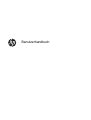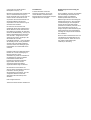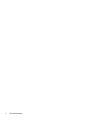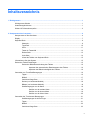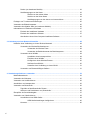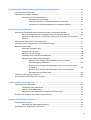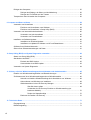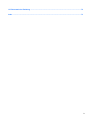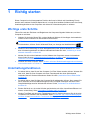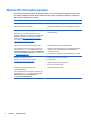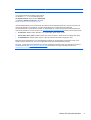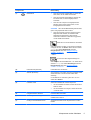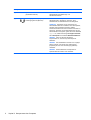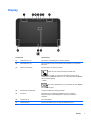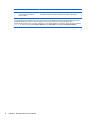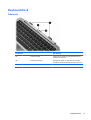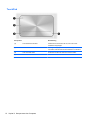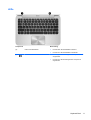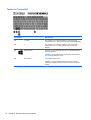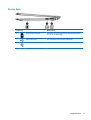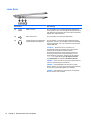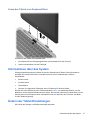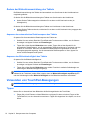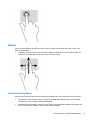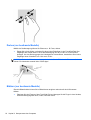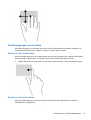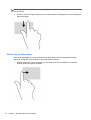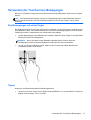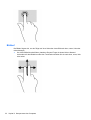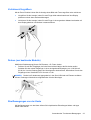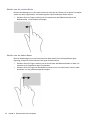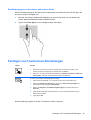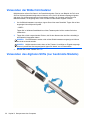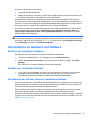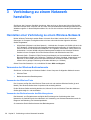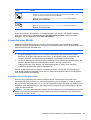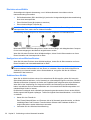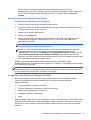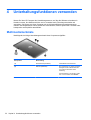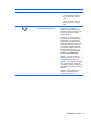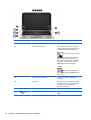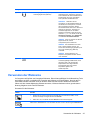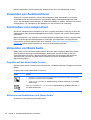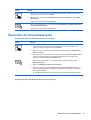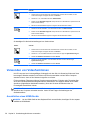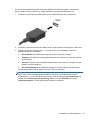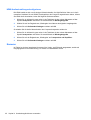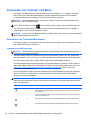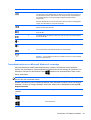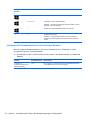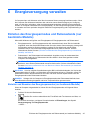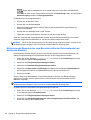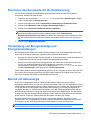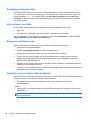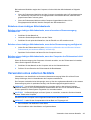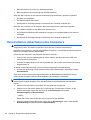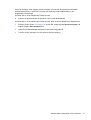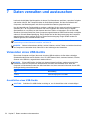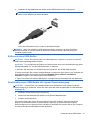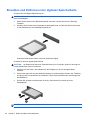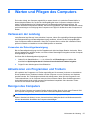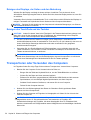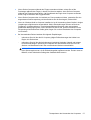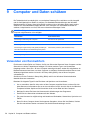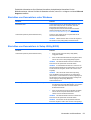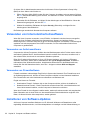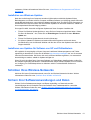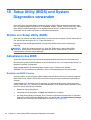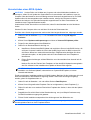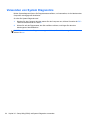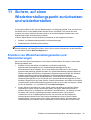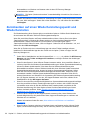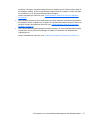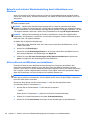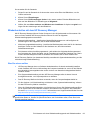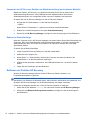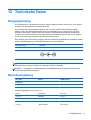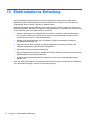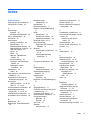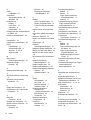Benutzerhandbuch

© Copyright 2013 Hewlett-Packard
Development Company, L.P.
Bluetooth ist eine Marke ihres Inhabers und
wird von Hewlett-Packard Company in
Lizenz verwendet. Intel ist in den USA und
anderen Ländern eine Marke der Intel
Corporation. Microsoft und Windows sind
eingetragene Marken der Microsoft
Corporation in den USA. Das SD Logo ist
eine Marke ihres Inhabers.
HP haftet nicht für technische oder
redaktionelle Fehler oder Auslassungen in
diesem Dokument. Ferner übernimmt sie
keine Haftung für Schäden, die direkt oder
indirekt auf die Bereitstellung, Leistung und
Nutzung dieses Materials zurückzuführen
sind. HP haftet – ausgenommen für die
Verletzung des Lebens, des Körpers, der
Gesundheit oder nach dem
Produkthaftungsgesetz – nicht für Schäden,
die fahrlässig von HP, einem gesetzlichen
Vertreter oder einem Erfüllungsgehilfen
verursacht wurden. Die Haftung für grobe
Fahrlässigkeit und Vorsatz bleibt hiervon
unberührt.
Inhaltliche Änderungen dieses Dokuments
behalten wir uns ohne Ankündigung vor.
Die Informationen in dieser
Veröffentlichung werden ohne Gewähr für
ihre Richtigkeit zur Verfügung gestellt.
Insbesondere enthalten diese
Informationen keinerlei zugesicherte
Eigenschaften. Alle sich aus der
Verwendung dieser Informationen
ergebenden Risiken trägt der Benutzer.
Die Garantien für HP Produkte und
Services werden ausschließlich in der zum
Produkt bzw. Service gehörigen
Garantieerklärung beschrieben. Aus dem
vorliegenden Dokument sind keine
weiterreichenden Garantieansprüche
abzuleiten.
Erste Ausgabe: Mai 2013
Teilenummer des Dokuments: 693653-042
Produkthinweis
In diesem Handbuch werden die
Funktionen beschrieben, die von den
meisten Modellen unterstützt werden.
Einige Funktionen sind auf Ihrem Computer
möglicherweise nicht verfügbar.
Bestimmungen zur Verwendung der
Software
Durch Installieren, Kopieren, Herunterladen
oder anderweitiges Verwenden der auf
diesem Computer vorinstallierten
Softwareprodukte erkennen Sie die
Bestimmungen des HP Lizenzvertrags für
Endbenutzer (EULA) an. Wenn Sie diese
Lizenzbestimmungen nicht akzeptieren,
müssen Sie das unbenutzte Produkt
(Hardware und Software) innerhalb von 14
Tagen zurückgeben und können als
einzigen Anspruch die Rückerstattung des
Kaufpreises fordern. Die Rückerstattung
unterliegt den entsprechenden Richtlinien
des Verkäufers.
Wenn Sie weitere Informationen bzw. eine
volle Erstattung des Kaufpreises für den
Computer wünschen, setzen Sie sich mit
Ihrer lokalen Verkaufsstelle (dem
Verkäufer) in Verbindung.

Sicherheitshinweis
VORSICHT! Um die Möglichkeit einer Verletzung durch Hitze oder einer Überhitzung des
Computers zu verringern, verwenden Sie den Computer nicht direkt auf Ihrem Schoß. Verwenden Sie
den Computer nur auf einer festen, ebenen Oberfläche. Vermeiden Sie die Blockierung der
Luftzirkulation durch andere feste Gegenstände, wie beispielsweise einen in unmittelbarer Nähe
aufgestellten Drucker, oder durch weiche Gegenstände, wie Bettwäsche, Teppiche oder Kleidung.
Vermeiden Sie während des Betriebs außerdem direkten Kontakt des Netzteils mit der Haut und mit
weichen Oberflächen, wie Kissen, Teppichen oder Kleidung. Der Computer und das Netzteil
entsprechen den Temperaturgrenzwerten für dem Benutzer zugängliche Oberflächen, wie sie in der
internationalen Norm für die Sicherheit von Einrichtungen der Informationstechnik (IEC 60950)
festgelegt sind.
iii

iv Sicherheitshinweis

Inhaltsverzeichnis
1 Richtig starten ................................................................................................................................................. 1
Wichtige erste Schritte ......................................................................................................................... 1
Unterhaltungsfunktionen ...................................................................................................................... 1
Weitere HP-Informationsquellen .......................................................................................................... 2
2 Komponenten des Computers ....................................................................................................................... 4
Komponenten an der Oberkante .......................................................................................................... 4
Display .................................................................................................................................................. 7
Keyboard-Dock ..................................................................................................................................... 9
Oberseite ............................................................................................................................. 9
TouchPad .......................................................................................................................... 10
LEDs .................................................................................................................................. 11
Tasten im Tastenfeld ......................................................................................................... 12
Rechte Seite ...................................................................................................................... 13
Linke Seite ......................................................................................................................... 14
Lösen des Tablets vom Keyboard-Dock ............................................................................ 15
Informationen über das System ......................................................................................................... 15
Ändern der Tablet-Einstellungen ........................................................................................................ 15
Ändern der Bildschirmausrichtung des Tablets ................................................................. 16
Anpassen der automatischen Rotationssperre des Tablets .............................. 16
Anpassen der Bildschirmhelligkeit des Tablets ................................................. 16
Verwenden von TouchPad-Bewegungen ........................................................................................... 16
Tippen ................................................................................................................................ 16
Bildlauf ............................................................................................................................... 17
Verkleinern/Vergrößern ..................................................................................................... 17
Drehen (nur bestimmte Modelle) ....................................................................................... 18
Blättern (nur bestimmte Modelle) ....................................................................................... 18
Streifbewegungen von der Kante ...................................................................................... 19
Streifen von der rechten Kante ......................................................................... 19
Streifen von der oberen Kante .......................................................................... 19
Streifen von der linken Kante ............................................................................ 20
Verwenden der Touchscreen-Bewegungen ....................................................................................... 21
Streifbewegungen mit einem Finger .................................................................................. 21
Tippen ................................................................................................................................ 21
Bildlauf ............................................................................................................................... 22
Verkleinern/Vergrößern ..................................................................................................... 23
v

Drehen (nur bestimmte Modelle) ....................................................................................... 23
Streifbewegungen von der Kante ...................................................................................... 23
Streifen von der rechten Kante ......................................................................... 24
Streifen von der linken Kante ............................................................................ 24
Streifbewegungen von der oberen und unteren Kante ..................................... 25
Festlegen von Touchscreen-Einstellungen ........................................................................................ 25
Verwenden der Bildschirmtastatur ..................................................................................................... 26
Verwenden des digitalen Stifts (nur bestimmte Modelle) ................................................................... 26
Informationen zu Hardware und Software .......................................................................................... 27
Ermitteln der installierten Hardware ................................................................................... 27
Ermitteln der installierten Software .................................................................................... 27
Aktualisieren der auf dem Computer installierten Software ............................................... 27
3 Verbindung zu einem Netzwerk herstellen ................................................................................................. 28
Herstellen einer Verbindung zu einem Wireless-Netzwerk ................................................................ 28
Verwenden der Wireless-Bedienelemente ........................................................................ 28
Verwenden der Wireless-Taste ......................................................................... 28
Verwenden der Bedienelemente des Betriebssystems ..................................... 28
Verwenden eines WLANs .................................................................................................. 29
Auswählen eines Internetproviders ................................................................... 29
Einrichten eines WLANs ................................................................................... 30
Konfigurieren eines Wireless-Routers ............................................................... 30
Schützen Ihres WLANs ..................................................................................... 30
Herstellen einer Verbindung zu einem WLAN ................................................... 31
Verwenden von Bluetooth-fähigen Geräten ....................................................................... 31
4 Unterhaltungsfunktionen verwenden ......................................................................................................... 32
Multimediamerkmale .......................................................................................................................... 32
Verwenden der Webcams .................................................................................................................. 35
Verwenden von Audiofunktionen ........................................................................................................ 36
Anschließen von Lautsprechern ......................................................................................................... 36
Verwenden von Beats Audio .............................................................................................................. 36
Zugreifen auf das Beats Audio Fenster ............................................................................. 36
Aktivieren und Deaktivieren von „Beats Audio“ ................................................................. 36
Überprüfen der Soundwiedergabe ..................................................................................................... 37
Verwenden von Videofunktionen ........................................................................................................ 38
Anschließen eines HDMI-Geräts ....................................................................................... 38
HDMI-Audioeinstellungen konfigurieren ............................................................ 40
Kameras ............................................................................................................................ 40
vi

5 Verwendung der Tastatur, Berührungsbewegungen und Zeigegeräte ................................................... 41
Verwenden des TouchPads ............................................................................................................... 41
Verwenden von Tastatur und Maus ................................................................................................... 42
Verwenden von Tastenkombinationen .............................................................................. 42
Verwenden der Aktionstasten ........................................................................... 42
Tastenkombinationen von Microsoft Windows 8 verwenden ............................ 43
Verwenden der Tastenkombinationen (nur bestimmte Modelle) ....................... 44
6 Energieversorgung verwalten ..................................................................................................................... 45
Einleiten des Energiesparmodus und Ruhezustands (nur bestimmte Modelle) ................................. 45
Einleiten und Beenden des Energiesparmodus (nur bestimmte Modelle) ......................... 45
Aktivieren und Beenden des vom Benutzer initiierten Ruhezustands (nur bestimmte
Modelle) ............................................................................................................................. 46
Einrichten des Kennworts für die Reaktivierung ................................................................................. 47
Verwendung von Energieanzeige und Energieeinstellungen ............................................................. 47
Betrieb mit Akkuenergie ..................................................................................................................... 47
Werkseitig versiegelter Akku ............................................................................................. 48
Informationen zum Akku .................................................................................................... 48
Einsparen von Akkuenergie ............................................................................................... 48
Feststellen eines niedrigen Akkuladestands ...................................................................... 48
Beheben eines niedrigen Akkuladestands ......................................................................... 49
Beheben eines niedrigen Akkuladestands, wenn eine externe
Stromversorgung vorhanden ist ........................................................................ 49
Beheben eines niedrigen Akkuladestands, wenn keine Stromversorgung
verfügbar ist ...................................................................................................... 49
Beheben eines niedrigen Akkuladestands, wenn der Computer den
Ruhezustand nicht beenden kann ..................................................................... 49
Verwenden eines externen Netzteils .................................................................................................. 49
Herunterfahren (Abschalten) des Computers ..................................................................................... 50
7 Daten verwalten und austauschen .............................................................................................................. 52
Verwenden eines USB-Geräts ........................................................................................................... 52
Anschließen eines USB-Geräts ......................................................................................... 52
Entfernen eines USB-Geräts ............................................................................................. 53
Anschließen eines USB-Geräts mit eigener Stromversorgung .......................................... 53
Einsetzen und Entfernen einer digitalen Speicherkarte ..................................................................... 54
8 Warten und Pflegen des Computers ........................................................................................................... 55
Verbessern der Leistung .................................................................................................................... 55
Verwenden der Datenträgerbereinigung ............................................................................ 55
Aktualisieren von Programmen und Treibern ..................................................................................... 55
vii

Reinigen des Computers .................................................................................................................... 55
Reinigen des Displays, der Seiten und der Abdeckung ..................................................... 56
Reinigen des TouchPads und der Tastatur ....................................................................... 56
Transportieren oder Versenden des Computers ................................................................................ 56
9 Computer und Daten schützen .................................................................................................................... 58
Verwenden von Kennwörtern ............................................................................................................. 58
Einrichten von Kennwörtern unter Windows ...................................................................... 59
Einrichten von Kennwörtern in Setup Utility (BIOS) ........................................................... 59
Verwenden von Internetsicherheitssoftware ...................................................................................... 60
Verwenden von Antivirensoftware ..................................................................................... 60
Verwenden von Firewallsoftware ....................................................................................... 60
Installieren von Software-Updates ..................................................................................................... 60
Installation von Windows-Updates ..................................................................................... 61
Installieren von Updates für Software von HP und Drittanbietern ..................................... 61
Schützen Ihres Wireless-Netzwerks ................................................................................................... 61
Sichern Ihrer Softwareanwendungen und Daten ............................................................................... 61
10 Setup Utility (BIOS) und System Diagnostics verwenden ...................................................................... 62
Starten von Setup Utility (BIOS) ......................................................................................................... 62
Aktualisieren des BIOS ...................................................................................................................... 62
Ermitteln der BIOS-Version ............................................................................................... 62
Herunterladen eines BIOS-Update .................................................................................... 63
Verwenden von System Diagnostics .................................................................................................. 64
11 Sichern, auf einen Wiederherstellungspunkt zurücksetzen und wiederherstellen .............................. 65
Erstellen von Wiederherstellungsmedien und Datensicherungen ...................................................... 65
Zurücksetzen auf einen Wiederherstellungspunkt und Wiederherstellen .......................................... 66
Schnelle und einfache Wiederherstellung durch Aktualisieren von Windows ................... 68
Alles entfernen und Windows neu installieren ................................................................... 68
Wiederherstellen mit dem HP Recovery Manager ............................................................. 69
Was Sie wissen sollten ..................................................................................... 69
Verwenden der HP Recovery Partition zur Wiederherstellung (nur
bestimmte Modelle) ........................................................................................... 70
Ändern der Startreihenfolge .............................................................................. 70
Entfernen der Partition HP Recovery ................................................................................. 70
12 Technische Daten ....................................................................................................................................... 71
Eingangsleistung ................................................................................................................................ 71
Betriebsumgebung ............................................................................................................................. 71
viii

13 Elektrostatische Entladung ........................................................................................................................ 72
Index ................................................................................................................................................................... 73
ix

x

1 Richtig starten
Dieser Computer ist ein leistungsstarkes Produkt, das Ihnen bei Arbeit und Unterhaltung Freude
bereiten wird. Arbeiten Sie dieses Kapitel durch, um mehr über bewährte Verfahren nach dem Setup,
Unterhaltungsfunktionen des Computers und weitere HP Informationsquellen zu erfahren.
Wichtige erste Schritte
Führen Sie nach dem Einrichten und Registrieren des Computers folgende Schritte aus, um Ihren
Computer zu schützen:
●
Nehmen Sie sich eine Minute Zeit, um das Handbuch Windows 8 Grundlagen durchzuarbeiten
und die neuen Funktionen von Windows® kennenzulernen.
TIPP: Um von einer offenen App oder dem Windows-Desktop schnell zum Startbildschirm
zurückzukehren, drücken Sie die Windows®-Taste (zur Anzeige des Startbildschirms)
.
●
Stellen Sie eine Verbindung zu einem drahtgebundenen oder Wireless-Netzwerk her, sofern
dies nicht bereits geschehen ist. Nähere Informationen finden Sie unter
„Verbindung zu einem
Netzwerk herstellen“ auf Seite 28.
●
Machen Sie sich mit der Hardware und der Software des Computers vertraut. Informationen
hierzu finden Sie unter
„Komponenten des Computers“ auf Seite 4 und „Informationen zu
Hardware und Software“ auf Seite 27.
●
Schützen Sie Ihren Computer. Siehe
„Sichern, auf einen Wiederherstellungspunkt zurücksetzen
und wiederherstellen“ auf Seite 65.
Unterhaltungsfunktionen
●
Sie wissen sicher, dass Sie auf dem Computer YouTube-Videos ansehen können. Wussten Sie
aber auch, dass Sie Ihren Computer mit einem Fernsehgerät oder einer Spielekonsole
verbinden können? Weitere Informationen finden Sie unter
„Anschließen eines HDMI-Geräts“
auf Seite 38.
●
Sie wissen sicher, dass Sie über den Computer Musik wiedergeben können. Aber wussten Sie
schon, dass Sie auch Live-Radiosendungen auf den Computer übertragen und Musik- oder
Gesprächsbeiträge aus aller Welt anhören können? Siehe
„Verwenden von Audiofunktionen“
auf Seite 36.
●
Erleben Sie Musik so, wie es der Künstler gewünscht hat, mit tiefen, kontrollierten Bässen und
klarem, reinem Klang. Siehe
„Verwenden von Beats Audio“ auf Seite 36.
●
Mit dem TouchPad und den neuen Fingerbewegungen für Windows 8 steuern Sie die Anzeige
von Bildern und Textseiten sehr komfortabel. Siehe
„Verwenden von TouchPad-Bewegungen“
auf Seite 16 und „Verwenden der Touchscreen-Bewegungen “ auf Seite 21.
Wichtige erste Schritte 1

Weitere HP-Informationsquellen
In den Setup-Anleitungen haben Sie bereits erfahren, wie der Computer hochgefahren wird und wo
sich dieses Handbuch befindet. Diese Tabelle hilft Ihnen dabei, Produktinformationen, Anleitungen
und sonstige Informationen zu finden.
Informationsquelle Inhalt
Setup-Anleitungen
●
Überblick über die Einrichtung und Merkmale des Computers
Handbuch Windows 8 Grundlagen
●
Übersicht über Verwendung von und Navigation in Windows
8.
Hilfe und Support
Geben Sie h ein, um „Hilfe und Support“ auf der
Startseite aufzurufen, und wählen Sie dann Hilfe und
Support. Informationen zum Support in den USA
finden Sie unter
http://www.hp.com/go/contactHP.
Informationen zum Support weltweit finden Sie unter
http://welcome.hp.com/country/us/en/
wwcontact_us.html.
●
Eine Vielzahl von Anleitungen und Tipps zur
Fehlerbeseitigung
Handbuch für sicheres und angenehmes Arbeiten
Um auf dieses Handbuch zuzugreifen, geben Sie auf
der Startseite Support ein und wählen Sie die App
HP Support Assistant, wählen Sie dann Arbeitsplatz
und schließlich Benutzerhandbücher, oder gehen Sie
zu
http://www.hp.com/ergo.
●
Sachgerechte Einrichtung des Arbeitsplatzes
●
Richtlinien für die richtige Haltung und gesundheitsbewusstes
Arbeiten, die den Komfort erhöhen und das Risiko einer
Verletzung verringern
●
Informationen zur elektrischen und mechanischen Sicherheit
Webseite für weltweiten Support
Support in Ihrer Sprache finden Sie unter
http://welcome.hp.com/country/us/en/
wwcontact_us.html.
● Online-Chat mit einem HP-Techniker
●
E-Mail-Support
●
Telefonnummern des Supports finden
● Ein HP Service-Center finden
Hinweise zu Zulassung, Sicherheit und
Umweltverträglichkeit
Um auf dieses Handbuch zuzugreifen, geben Sie auf
der Startseite Support ein, wählen Sie die App HP
Support Assistant, dann Arbeitsplatz und
schließlich Benutzerhandbücher.
●
Wichtige Zulassungshinweise
2 Kapitel 1 Richtig starten

Informationsquelle Inhalt
Herstellergarantie*
Um auf dieses Handbuch zuzugreifen, geben Sie auf
der Startseite Support ein und wählen Sie die App
HP Support Assistant, wählen Sie dann Arbeitsplatz
und schließlich Garantie und Services, oder gehen
Sie zu
http://www.hp.com/go/orderdocuments.
●
Garantieinformationen für diesen Computer
*Die HP Herstellergarantie für Ihr Produkt finden Sie zusammen mit den Benutzerhandbüchern auf Ihrem Computer und/
oder auf der CD/DVD im Ve rsandkarton. In einigen Ländern/Regionen ist möglicherweise eine gedruckte
HP Herstellergarantie im Versandkarton enthalten. In Ländern/Regionen, in denen keine gedruckte Garantieerklärung im
Lieferumfang enthalten ist, können Sie diese unter
http://www.hp.com/go/orderdocuments anfordern oder schreiben Sie an:
● Nordamerika: Hewlett-Packard, MS POD, 11311 Chinden Blvd, Boise, ID 83714, USA
●
Europa, Naher Osten, Afrika: Hewlett-Packard, POD, Via G. Di Vittorio, 9, 20063, Cernusco s/Naviglio (MI), Italien
●
Asien/Pazifikraum: Hewlett-Packard, POD, P.O. Box 200, Alexandra Post Office, Singapore 911507
Bitte geben Sie die Produktnummer, den Garantiezeitraum (befindet sich auf dem Etikett mit der Seriennummer), Ihren
Namen und Ihre Postanschrift an, wenn Sie eine gedruckte Version Ihrer Garantieerklärung anfordern.
WICHTIG: Senden Sie Ihr HP Produkt NICHT an die oben aufgeführten Adressen zurück. Informationen zum Support in
den USA finden Sie unter
http://www.hp.com/go/contactHP. Informationen zum Support weltweit finden Sie unter
http://welcome.hp.com/country/us/en/wwcontact_us.html.
Weitere HP-Informationsquellen 3

2 Komponenten des Computers
Komponenten an der Oberkante
4 Kapitel 2 Komponenten des Computers

Komponenten Beschreibung
(1)
Betriebstaste
●
Wenn der Computer ausgeschaltet ist, drücken Sie
diese Taste, um das Tablet einzuschalten.
●
Wenn der Computer eingeschaltet ist, drücken Sie
kurz diese Taste, um den Energiesparmodus
einzuleiten.
●
Wenn sich der Computer im Energiesparmodus
befindet, drücken Sie kurz diese Taste, um den
Energiesparmodus zu beenden.
ACHTUNG: Wenn Sie die Betriebstaste gedrückt halten,
gehen nicht gespeicherte Daten verloren.
● Wenn der Computer nicht mehr reagiert und keine
Möglichkeit mehr besteht, ihn über Microsoft®
Windows® herunterzufahren, halten Sie den
Ausschalter mindestens 5 Sekunden lang gedrückt,
um das Tablet auszuschalten.
Streifen Sie vom rechten Rand des TouchPads
oder Touchscreens zur Mitte, um die Charms anzuzeigen
und tippen Sie dann auf Suchen. Geben Sie im Suchfeld
energie ein, wählen Einstellungen und dann
Energieoptionen oder siehe
„Energieversorgung
verwalten “ auf Seite 45.
– ODER –
Um mehr über die Energieeinstellungen zu
erfahren, geben Sie im Startbildschirm e ein. Geben Sie im
Suchfeld energie ein, wählen Einstellungen und dann
Energieoptionen oder siehe
„Energieversorgung
verwalten “ auf Seite 45.
(2) Kameraleuchte (Rückseite) Liefert Blitzlicht für die Kamera.
(3) Webcam (Rückseite) Zum Aufnehmen von Videos und Fotos. Ermöglicht zudem
Videokonferenzen und Online-Chats mittels Video-
Streaming.
Um die Webcam zu verwenden, geben Sie k ein und
wählen dann Kamera.
(4) Lautstärke-Taste Steuert die Lautstärke der Tablet-Lautsprecher.
●
Um die Lautstärke zu erhöhen, drücken Sie auf die +-
Seite der Taste.
●
Um die Lautstärke zu verringern, drücken Sie auf die
–-Seite der Taste.
(5) Lesegerät für Micro-SD-Karte Unterstützt Micro-SD-Karten.
(6) Ausrichtungsanschlüsse (2) Richten Sie das Tablet am Keyboard-Dock aus und
schließen Sie es dort an.
(7) Docking-Anschluss/Netzanschluss Verbindet das Tablet mit dem Keyboard-Dock und dem
Netzteil.
Komponenten an der Oberkante 5

Komponenten Beschreibung
(8) System Information
(Systeminformationen)
Enthält die Seriennummer, Produktnummer,
Garantiedauer sowie Zulassungs- und
Wirelessinformationen.
(9)
Audioausgangsbuchse (Kopfhörer)/
Audioeingangsbuchse (Mikrofon)
Zum Anschließen von optionalen Stereo-
Aktivlautsprechern, Kopfhörern, Ohrhörern, eines
Headsets oder des Audiokabels eines Fernsehgeräts.
VORSICHT! Reduzieren Sie zur Vermeidung von
Gesundheitsschäden die Lautstärke, bevor Sie Kopfhörer,
Ohrhörer oder ein Headset verwenden. Weitere
Sicherheitshinweise finden Sie im Dokument Hinweise zu
Zulassung, Sicherheit und Umweltverträglichkeit. Um auf
dieses Handbuch zuzugreifen, geben Sie auf der Startseite
Support ein, wählen Sie die App HP Support Assistant,
dann Arbeitsplatz und schließlich Benutzerhandbücher.
HINWEIS: Wenn ein Gerät an der Buchse
angeschlossen ist, sind die Computerlautsprecher
deaktiviert.
HINWEIS: Das Gerätekabel muss über einen 4-poligen
Stecker verfügen, der sowohl einen Audioausgang
(Kopfhörer) als auch einen Audioeingang (Mikrofon)
unterstützt.
HINWEIS: Externe Mikrofone und Kopfhörer mit
separaten Buchsen werden nicht unterstützt.
6 Kapitel 2 Komponenten des Computers

Display
Komponente Beschreibung
(1) WLAN-Antennen (2)* Zum Senden und Empfangen von Wireless-Signalen.
(2) Interne Mikrofone (2) Mit „Record Audio“ filtern Sie automatisch den Störlärm aus und blenden
Echos aus.
(3) Webcam (Vorderseite) Zum Aufnehmen von Videos und Fotos.
Streifen Sie vom rechten Rand des TouchPads oder
Touchscreens zur Mitte, um die Charms anzuzeigen und tippen Sie im
Suchfeld dann auf Suchen. Geben Sie k ein, und wählen Sie dann Kamera
aus der Anwendungsliste.
– ODER –
Geben Sie im Startbildschirm k ein und wählen Sie dann Kamera
aus der Liste der Apps.
(4) Webcam-LED (Vorderseite) Leuchtet: Die Webcams sind eingeschaltet.
(5) Lichtsensor Bei Aktivierung wird die Displayhelligkeit durch den Lichtsensor
entsprechend den Lichtbedingungen der Umgebung automatisch
angepasst.
(6) Lautsprecher (2) Zur Audioausgabe.
(7) Windows®-Taste Minimiert alle offenen Apps und zeigt den Startbildschirm an.
Display 7

Komponente Beschreibung
(8) NFC-Antenne (Near Field
Communication - Nahbereich-
Kommunikation)
Mit HP TouchZone können Sie drahtlose Verbindungen zu NFC-
kompatiblen Geräten herstellen und Daten/Informationen übertragen.
*Die Antennen sind außen am Computer nicht sichtbar. Achten Sie im Sinne einer optimalen Übertragung darauf, dass sich
keine Gegenstände in unmittelbarer Umgebung der Antennen und der Näherungssensoren befinden. Zulassungshinweise
für Wireless-Geräte finden Sie im Dokument Hinweise zu Zulassung, Sicherheit und Umweltverträglichkeit im
entsprechenden Abschnitt für Ihr Land bzw. Ihre Region. Um auf dieses Handbuch zuzugreifen, geben Sie auf der Startseite
Support ein, wählen Sie die App HP Support Assistant, dann Arbeitsplatz und schließlich Benutzerhandbücher.
8 Kapitel 2 Komponenten des Computers

Keyboard-Dock
Oberseite
Komponente Beschreibung
(1) Ausrichtungsstifte Richten Sie das Tablet am Keyboard-Dock aus und
schließen Sie es dort an.
(2) Entriegelungsschieber Entriegelt das Tablet. Um das Tablet zu entriegeln,
verschieben Sie den Entriegelungsschieber nach links.
(3) Dockinganschluss Verbindet das Tablet mit dem Keyboard-Dock.
Keyboard-Dock 9

TouchPad
Komponente Beschreibung
(1) TouchPad-Ein/Aus-Schalter Schaltet das TouchPad aus oder ein, wenn Sie auf die
Schaltfläche doppeltippen.
(2) TouchPad-Feld Ihre Fingerbewegung wird erfasst, um den Zeiger zu
verschieben oder Elemente auf dem Bildschirm zu aktivieren.
(3) Linke TouchPad-Taste Funktioniert wie die linke Taste einer externen Maus.
(4) Rechte TouchPad-Taste Funktioniert wie die rechte Taste einer externen Maus.
10 Kapitel 2 Komponenten des Computers
Seite wird geladen ...
Seite wird geladen ...
Seite wird geladen ...
Seite wird geladen ...
Seite wird geladen ...
Seite wird geladen ...
Seite wird geladen ...
Seite wird geladen ...
Seite wird geladen ...
Seite wird geladen ...
Seite wird geladen ...
Seite wird geladen ...
Seite wird geladen ...
Seite wird geladen ...
Seite wird geladen ...
Seite wird geladen ...
Seite wird geladen ...
Seite wird geladen ...
Seite wird geladen ...
Seite wird geladen ...
Seite wird geladen ...
Seite wird geladen ...
Seite wird geladen ...
Seite wird geladen ...
Seite wird geladen ...
Seite wird geladen ...
Seite wird geladen ...
Seite wird geladen ...
Seite wird geladen ...
Seite wird geladen ...
Seite wird geladen ...
Seite wird geladen ...
Seite wird geladen ...
Seite wird geladen ...
Seite wird geladen ...
Seite wird geladen ...
Seite wird geladen ...
Seite wird geladen ...
Seite wird geladen ...
Seite wird geladen ...
Seite wird geladen ...
Seite wird geladen ...
Seite wird geladen ...
Seite wird geladen ...
Seite wird geladen ...
Seite wird geladen ...
Seite wird geladen ...
Seite wird geladen ...
Seite wird geladen ...
Seite wird geladen ...
Seite wird geladen ...
Seite wird geladen ...
Seite wird geladen ...
Seite wird geladen ...
Seite wird geladen ...
Seite wird geladen ...
Seite wird geladen ...
Seite wird geladen ...
Seite wird geladen ...
Seite wird geladen ...
Seite wird geladen ...
Seite wird geladen ...
Seite wird geladen ...
Seite wird geladen ...
Seite wird geladen ...
-
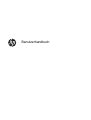 1
1
-
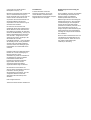 2
2
-
 3
3
-
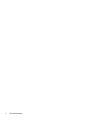 4
4
-
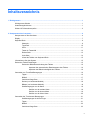 5
5
-
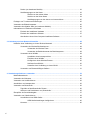 6
6
-
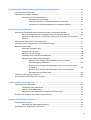 7
7
-
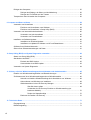 8
8
-
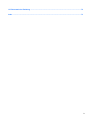 9
9
-
 10
10
-
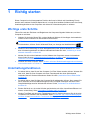 11
11
-
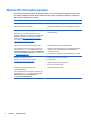 12
12
-
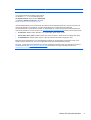 13
13
-
 14
14
-
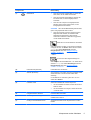 15
15
-
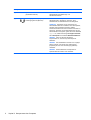 16
16
-
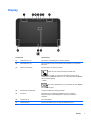 17
17
-
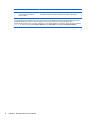 18
18
-
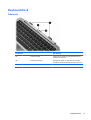 19
19
-
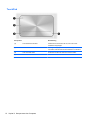 20
20
-
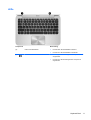 21
21
-
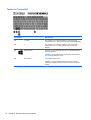 22
22
-
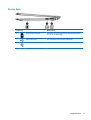 23
23
-
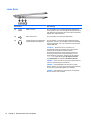 24
24
-
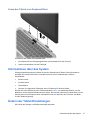 25
25
-
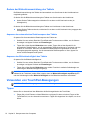 26
26
-
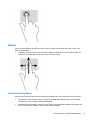 27
27
-
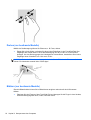 28
28
-
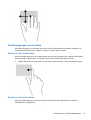 29
29
-
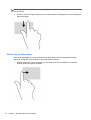 30
30
-
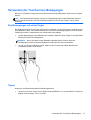 31
31
-
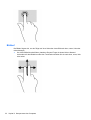 32
32
-
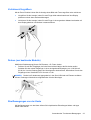 33
33
-
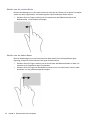 34
34
-
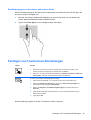 35
35
-
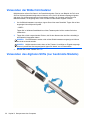 36
36
-
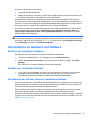 37
37
-
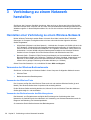 38
38
-
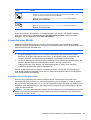 39
39
-
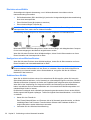 40
40
-
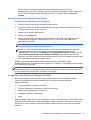 41
41
-
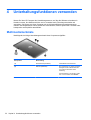 42
42
-
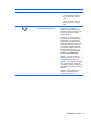 43
43
-
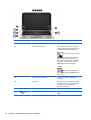 44
44
-
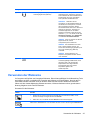 45
45
-
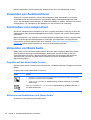 46
46
-
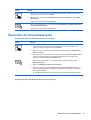 47
47
-
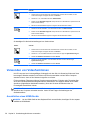 48
48
-
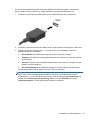 49
49
-
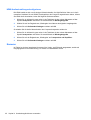 50
50
-
 51
51
-
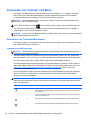 52
52
-
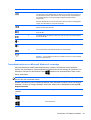 53
53
-
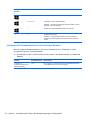 54
54
-
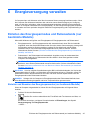 55
55
-
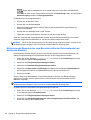 56
56
-
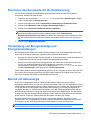 57
57
-
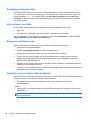 58
58
-
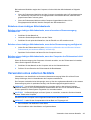 59
59
-
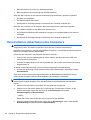 60
60
-
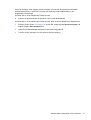 61
61
-
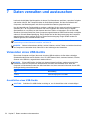 62
62
-
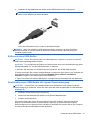 63
63
-
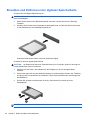 64
64
-
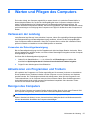 65
65
-
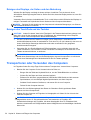 66
66
-
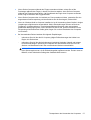 67
67
-
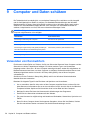 68
68
-
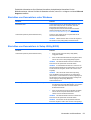 69
69
-
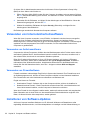 70
70
-
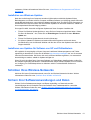 71
71
-
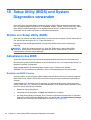 72
72
-
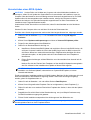 73
73
-
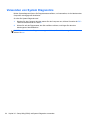 74
74
-
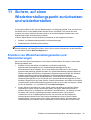 75
75
-
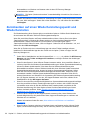 76
76
-
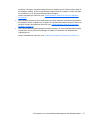 77
77
-
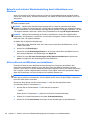 78
78
-
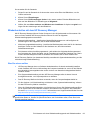 79
79
-
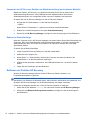 80
80
-
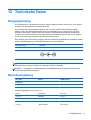 81
81
-
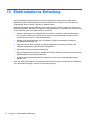 82
82
-
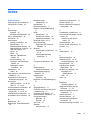 83
83
-
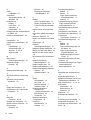 84
84
-
 85
85
HP ENVY X2 Benutzerhandbuch
- Typ
- Benutzerhandbuch
- Dieses Handbuch eignet sich auch für
Verwandte Artikel
-
HP ENVY x2 11-g000 Benutzerhandbuch
-
HP Omni 10 5600us Tablet Benutzerhandbuch
-
HP Pro 610 G1 Benutzerhandbuch
-
HP ElitePad 1000 G2 Tablet Benutzerhandbuch
-
HP ElitePad 900 G1 Base Model Tablet Benutzerhandbuch
-
HP ElitePad Mobile POS G2 Solution Benutzerhandbuch
-
HP Pavilion 13-p100 x2 Benutzerhandbuch
-
HP OMEN Notebook - 15-5103ur Benutzerhandbuch
-
HP OMEN Notebook - 15-5001nf (ENERGY STAR) Benutzerhandbuch
-
HP ElitePad 1000 G2 Healthcare Base Model Tablet Schnellstartanleitung